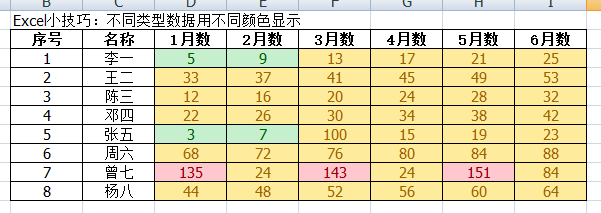1、选择数据
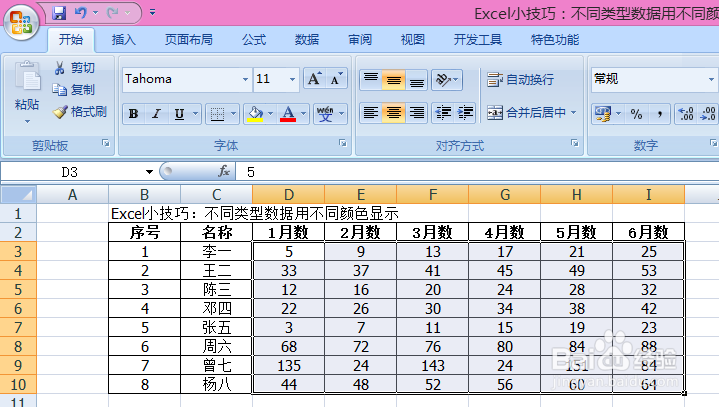
2、依次选择:开始-条件格式-突出显示单元格规则-大于
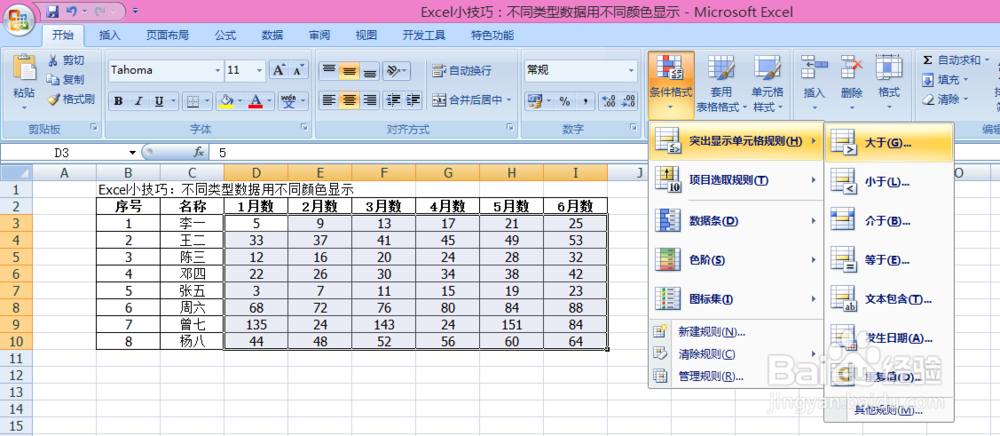
3、在大于框中,填上数据100,设置为红色文本
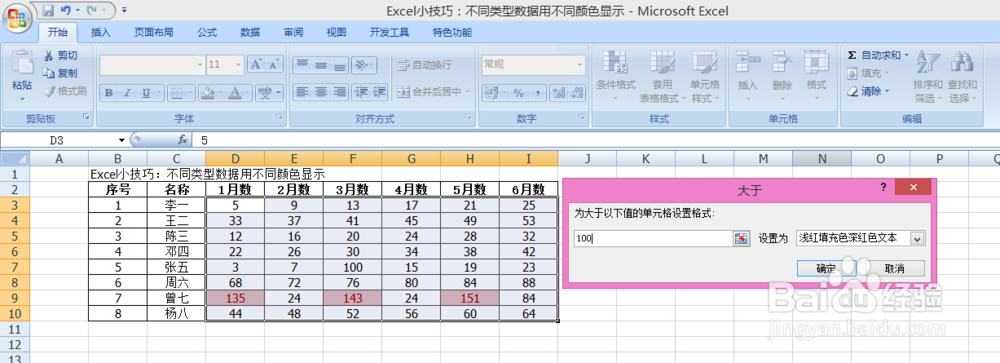
4、依次选择:开始-条件格式-突出显示单元格规则-小于
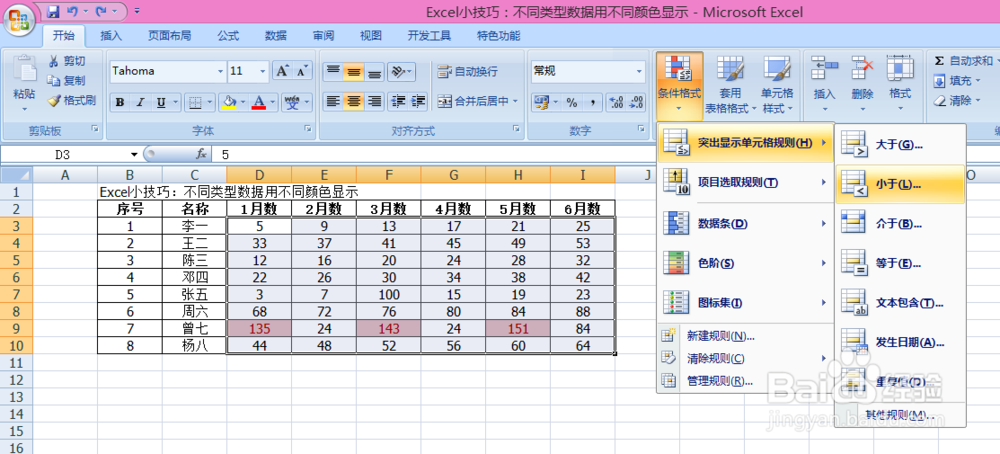
5、在小于框中,填上数据10,设置为绿色文本
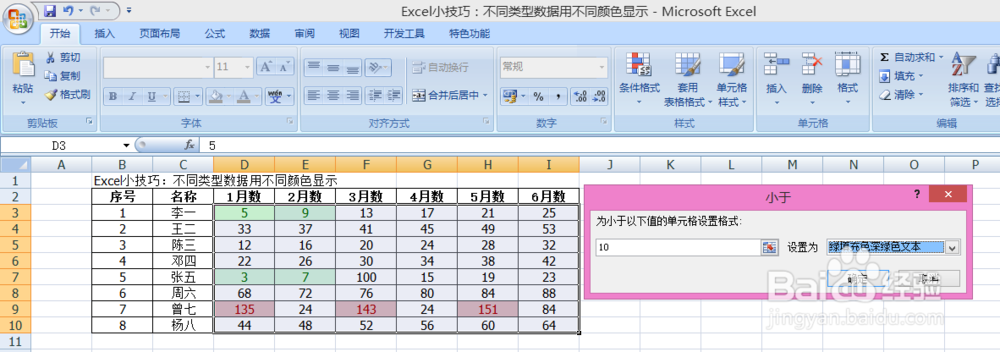
6、依次选择:开始-条件格式-突出显示单元格规则-介于

7、在介于框中,填上数据10到100,设置为黄色文本
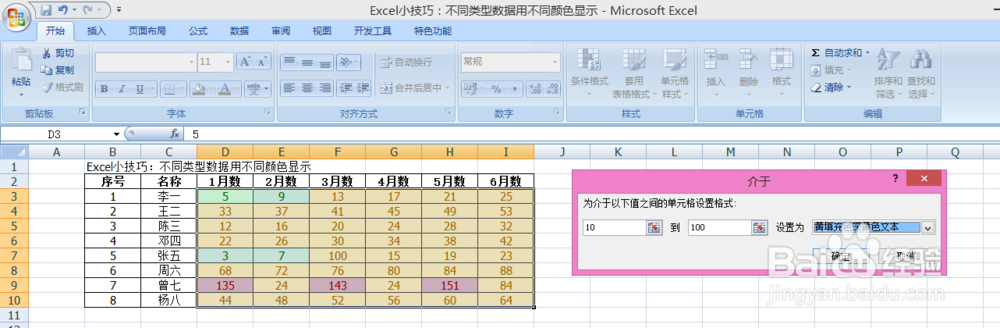
8、效果如图
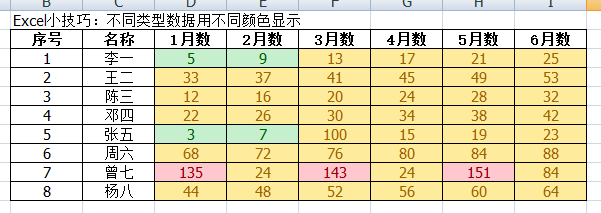
时间:2024-10-29 17:26:35
1、选择数据
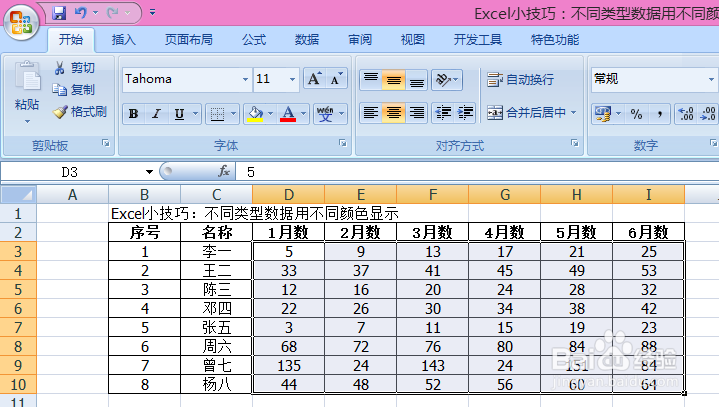
2、依次选择:开始-条件格式-突出显示单元格规则-大于
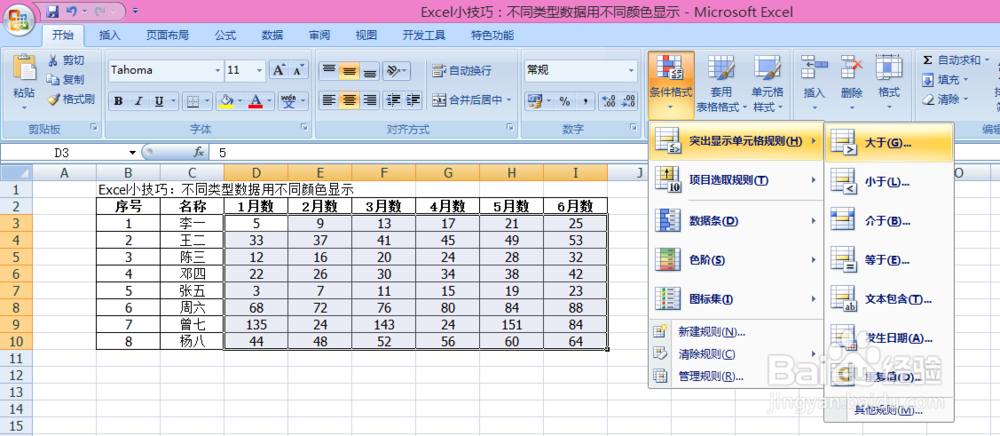
3、在大于框中,填上数据100,设置为红色文本
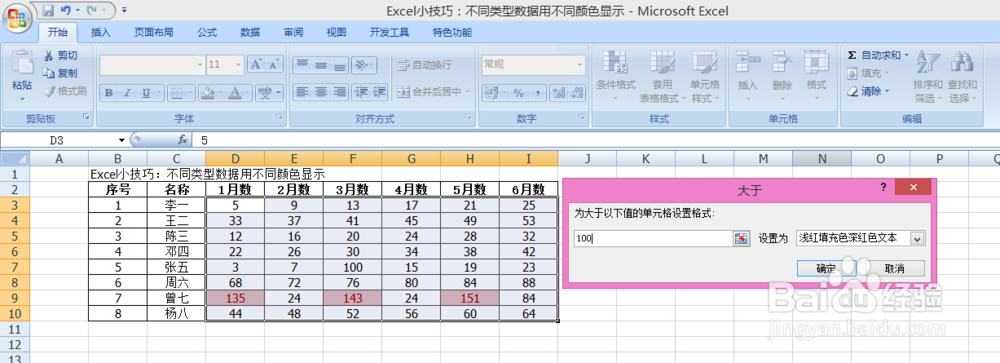
4、依次选择:开始-条件格式-突出显示单元格规则-小于
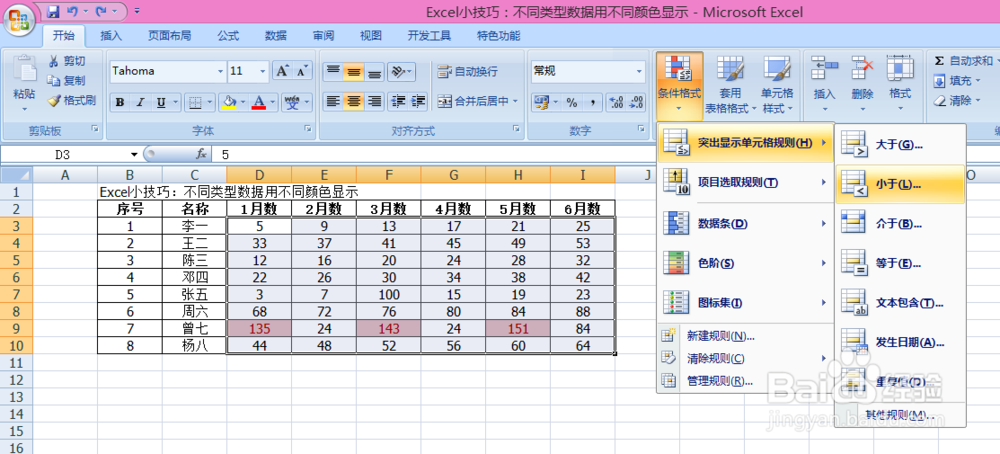
5、在小于框中,填上数据10,设置为绿色文本
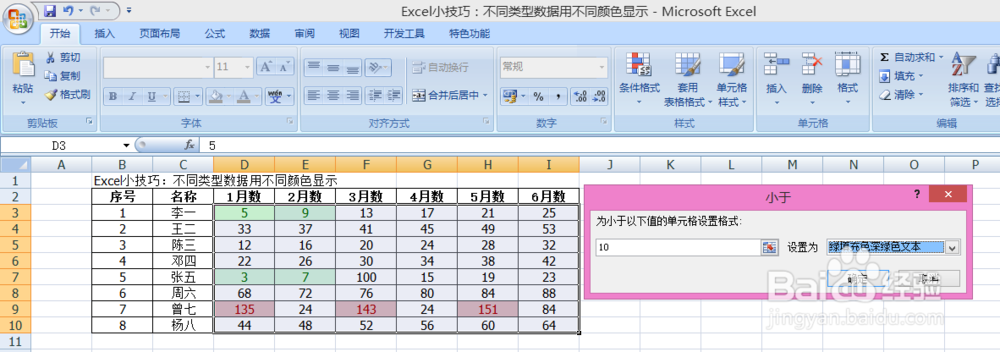
6、依次选择:开始-条件格式-突出显示单元格规则-介于

7、在介于框中,填上数据10到100,设置为黄色文本
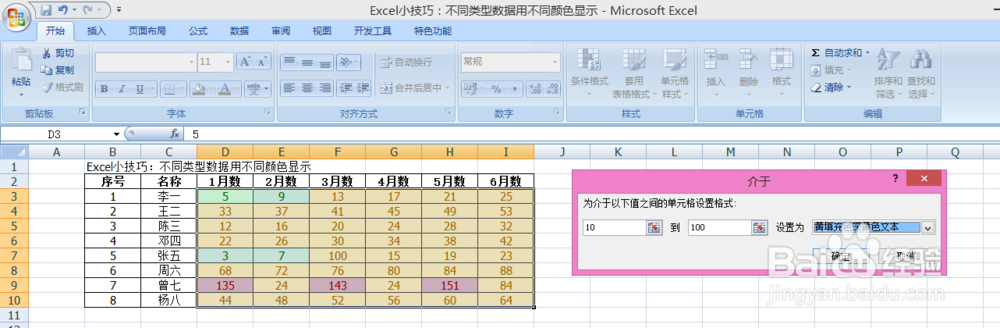
8、效果如图